Napraw błąd Hamachi VPN w systemie Windows 10
Różne / / June 10, 2022
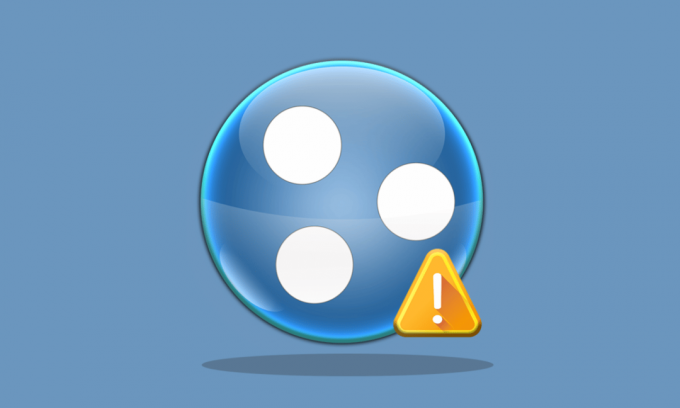
Hamachi to aplikacja sieci prywatnej do łączenia się online z jednym systemem. Umożliwia bezpieczne rozszerzenia sieciowe do użytku osobistego i zawodowego. Ostatnio użytkownicy widzieli błąd Hamachi VPN Windows 10. Jeśli również masz do czynienia z tym samym problemem, jesteś we właściwym miejscu. Dajemy Ci doskonały przewodnik, który pomoże Ci naprawić błąd statusu Hamachi VPN. Ale zanim zagłębimy się w metody naprawy błędu, daj nam znać, czym dokładnie jest ten błąd.

Zawartość
- Jak naprawić błąd Hamachi VPN w systemie Windows 10?
- Metoda 1: Uruchom ponownie komputer
- Metoda 2: Uruchom Hamachi jako administrator
- Metoda 3: Zaktualizuj sterownik Hamachi
- Metoda 4: Zainstaluj ponownie sterownik Hamachi
- Metoda 5: Ponownie włącz wirtualny adapter Hamachi
- Metoda 6: Uruchom ponownie usługę tunelowania Hamachi
- Metoda 7: Włącz usługi Windows
- Metoda 8: Usuń klientów VPN innych firm
- Metoda 9: Wyłącz protokół multipleksera
- Metoda 10: Wyłącz Zaporę systemu Windows (niezalecane)
- Metoda 11: Tymczasowo wyłącz program antywirusowy (jeśli dotyczy)
- Metoda 12: Zainstaluj ponownie Hamachi
- Metoda 13: Użyj alternatywnej sieci VPN
Jak naprawić błąd Hamachi VPN w systemie Windows 10?
Wiele przyczyn może powodować ten błąd w twoim systemie. Mogą się one różnić od problemów z siecią po błędy tunelowania. Przeanalizujmy pokrótce najczęstsze przyczyny tego błędu:
- Problemy z siecią w twoim systemie mogą prowadzić do błędów VPN w Hamachi. Słabe połączenie internetowe lub brak możliwości połączenia online może być powodem.
- Błąd tunelowania to kolejna przyczyna błędów VPN. Żółty kolor ikony stanu reprezentuje problem z tunelowaniem, który blokuje prawidłowe łączenie/tunelowanie innych sieci komputerowych.
- Błędy VPN w Hamachi mogą być również wynikiem klienci zewnętrzni. Kilka z nich zainstalowanych w twoim systemie może ograniczyć prawidłowe tunelowanie aplikacji.
- Innym powodem może być przestarzałe lub uszkodzonesterownik sieciowy.
Usługi Hamachi tworzą wirtualnie prywatną sieć, tworząc sieć LAN dla komputerów, których członkowie znajdują się zdalnie. Jest to szczególnie przydatne dla graczy, którzy chcą połączyć się z jednym systemem, jednocześnie tworząc bezpośrednie łącza bez konfiguracji. Korzystanie z Hamachi może być prawdziwym atutem dla pracowników mobilnych i graczy, ale problemy techniczne, takie jak błąd Hamachi VPN w systemie Windows 10, mogą być prawdziwą porażką. Aby rozwiązać ten problem, przeanalizujmy kilka legalnych metod, które bardzo ci pomogą.
Metoda 1: Uruchom ponownie komputer
Podstawowym rozwiązywaniem wszelkich problemów byłoby ponowne uruchomienie urządzenia. To z łatwością naprawiłoby wszelkie tymczasowe usterki. Wykonaj poniższe czynności.
1. Kliknij na Ikona systemu Windows w lewym dolnym rogu.
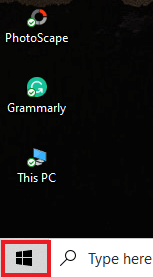
2. Kliknij na Moc opcja.
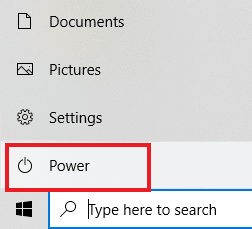
3. Wybierz Uruchom ponownie.

Metoda 2: Uruchom Hamachi jako administrator
Uruchamianie Hamachi jako administrator to kolejna metoda szeroko stosowana przez użytkowników Hamachi na całym świecie. Jest prosty, ale bardzo skuteczny. Aby skorzystać z tej metody, postępuj zgodnie z poniższymi instrukcjami i wykonaj to samo w swoim systemie.
Notatka: Upewnij się, że Hamachi nie działa w tle podczas wykonywania tej metody.
1. Kliknij prawym przyciskiem myszy Zaloguj sięSkrót Hamachi na pulpicie.
2. Wybierz Nieruchomości.
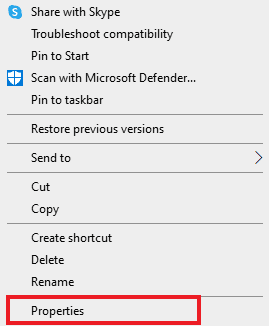
3. Przejdź do Zgodność zakładka w nim.

4. Sprawdź Uruchom ten programjako administrator skrzynka.
5. Kliknij Stosować i wtedy OK.
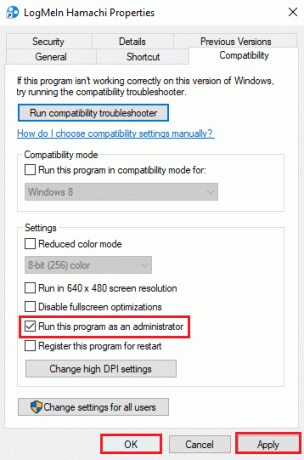
Przeczytaj także:Jak zainstalować adapter tunelowania Microsoft Teredo?
Metoda 3: Zaktualizuj sterownik Hamachi
Niektórzy użytkownicy zauważyli, że przestarzały sterownik Hamachi może również powodować ten błąd Hamachi VPN. Wszelkie problemy związane ze sterownikami Hamachi w systemie Windows 10 można rozwiązać, aktualizując sterownik. Przeczytaj nasz przewodnik na Jak zaktualizować sterowniki Realtek HD Audio w systemie Windows 10? i postępuj zgodnie z podobną procedurą dla LogMeIn Hamachi Virtual Ethernet Adapter, aby go zaktualizować.
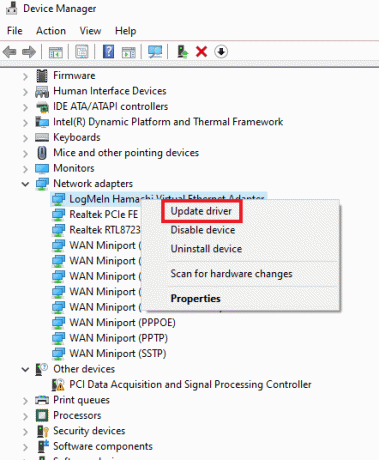
Metoda 4: Zainstaluj ponownie sterownik Hamachi
Zainstalowanie Hamachi jako starszego sprzętu może również pomóc, jeśli sterownik powoduje błąd VPN w twoim systemie. Aby wykonać tę metodę w swoim systemie, postępuj zgodnie z poniższymi instrukcjami:
1. wciśnij Klawisz Windows, rodzaj Menadżer urządzeńi naciśnij Przycisk ENTER.
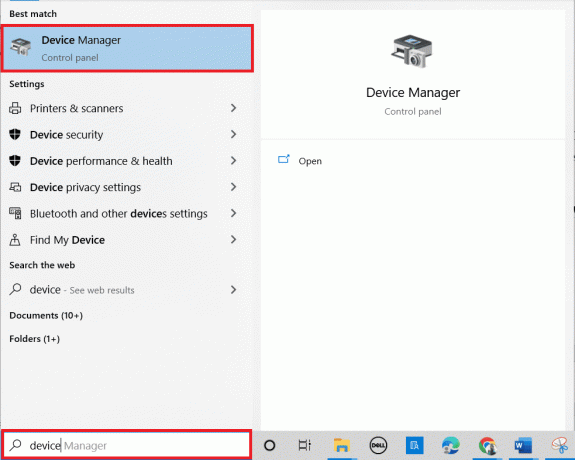
2. Kliknij dwukrotnie Karty sieciowe aby rozwinąć menu.

3. Kliknij prawym przyciskiem myszy Wirtualny adapter Ethernet LogMeIn Hamachi.
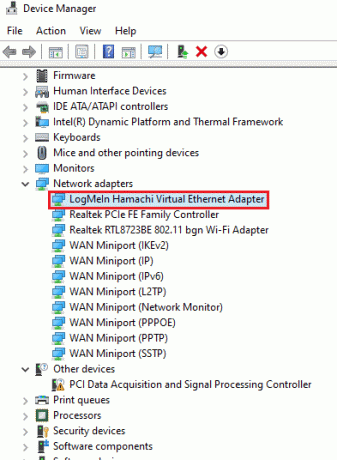
4. Wybierz Odinstaluj urządzenie.
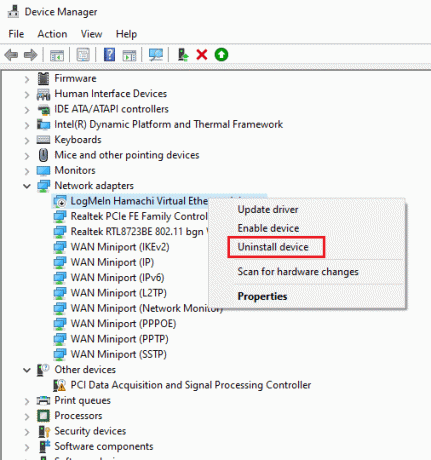
5. Kliknij Odinstaluj potwierdzać.
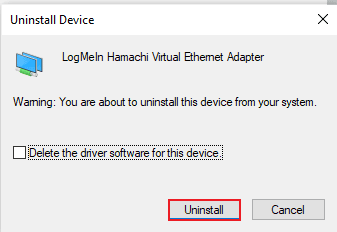
6. Następnie kliknij Akcja i wybierz Dodaj starszy sprzęt z menu.
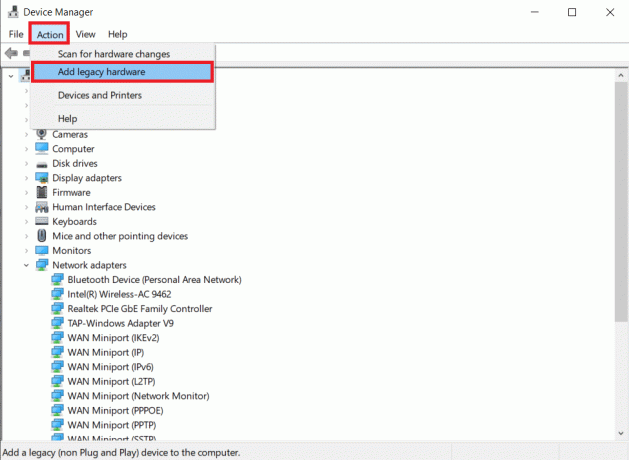
7. Kliknij Dalej > na ekranie, który się pojawi.
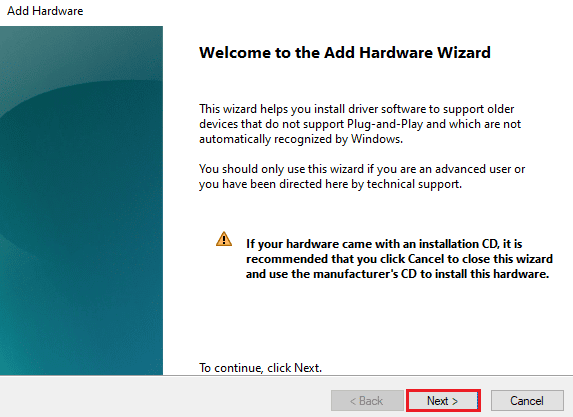
8. Wybrać Zainstaluj sprzęt, który ręcznie wybieram z listy (zaawansowane) opcję, a następnie kliknij Dalej > przycisk.
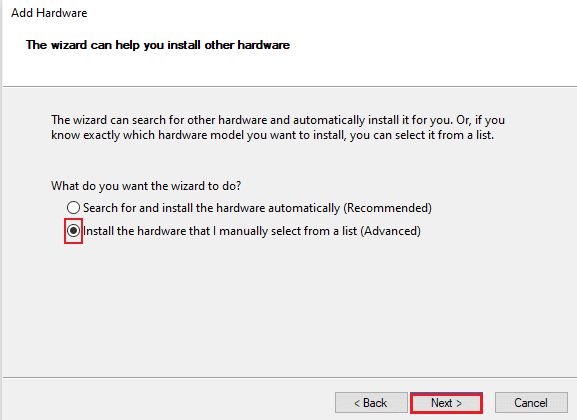
9. W następnym oknie wybierz Pokaż wszystkie urządzenia i kliknij Dalej > przycisk.

10. Kliknij Miej dysk.

11. Teraz kliknij Przeglądaj na ekranie, który się pojawi i zlokalizuj Kierowca hamachi aby go wybrać.
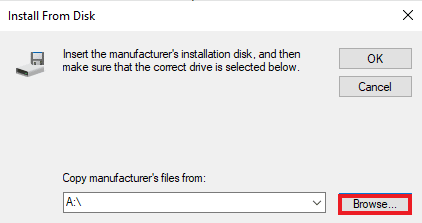
12. Zainstaluj sterownik, postępując zgodnie z instrukcje na ekranie podane na ekranie.
Przeczytaj także:Co to jest VPN i jak działa?
Metoda 5: Ponownie włącz wirtualny adapter Hamachi
Jednym z pierwszych i najłatwiejszych rozwiązań problemu błędu VPN jest ponowne włączenie wirtualnej karty Hamachi. Wirtualna karta sieciowa może zakłócać prawidłowe działanie Hamachi. Dlatego najlepiej jest go wyłączyć i ponownie włączyć, aby rozwiązać problemy, jeśli nadal występują.
1. Uderz w Klawisz Windows, rodzaj Panel sterowania i kliknij otwarty.

2. Ustawić Wyświetl według > Kategoria, a następnie kliknij Sieć i Internet na tym.
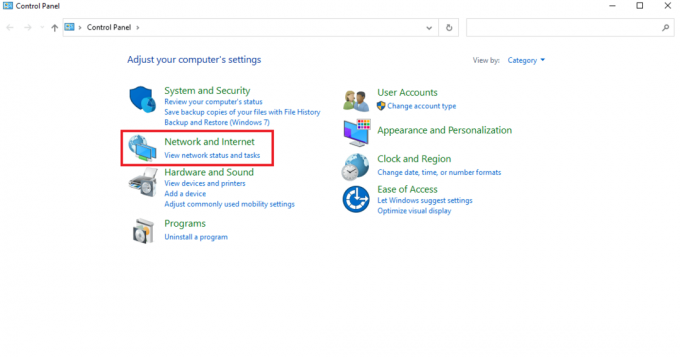
3. Kliknij Centrum sieci i udostępniania.

4. Następnie kliknij Zmień ustawienia adaptera.
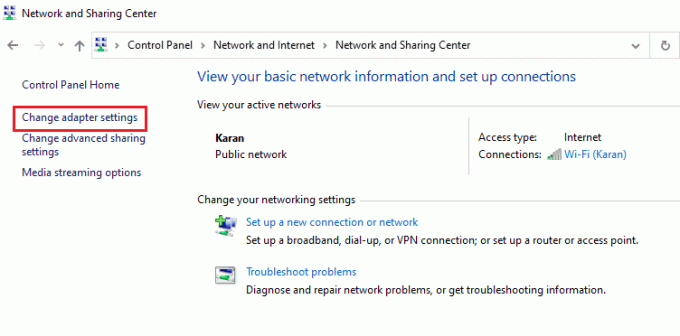
5. Kliknij prawym przyciskiem myszy Adapter Hamachi.
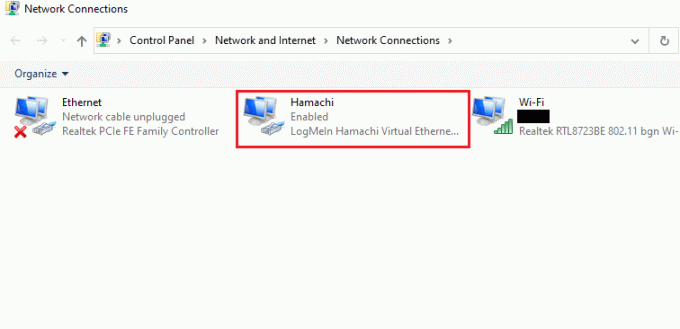
6. Wybierz Wyłączyć.
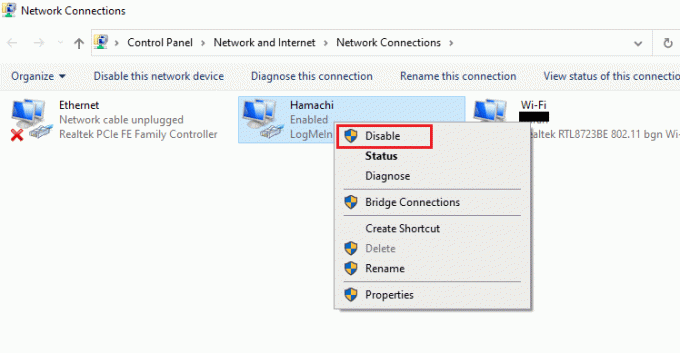
7. Po zakończeniu kliknij prawym przyciskiem myszy Wirtualna karta sieciowa Hamachi i wybierz Włączać aby go ponownie włączyć.
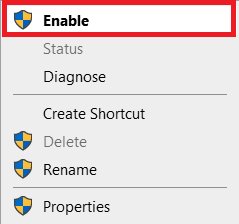
Metoda 6: Uruchom ponownie usługę tunelowania Hamachi
Ze względu na to, że usługa tunelowania nie może działać poprawnie, w systemie może wystąpić błąd statusu Hamachi VPN. Najlepszym sposobem na pokonanie tego jest ponowne uruchomienie usługi tunelowania Hamachi na pulpicie. Postępuj zgodnie z instrukcjami krok po kroku podanymi poniżej, aby zrobić to w swoim systemie:
1. Uruchom Uruchom okno dialogowe naciskając Klawisze Windows + R jednocześnie.
2. Rodzaj services.msc i kliknij OK otworzyć Okno usług.
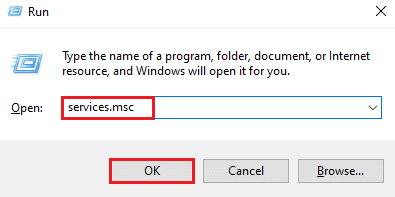
3. Znajdź LogMeIn Hamachi Silnik tunelowania i kliknij go prawym przyciskiem myszy.
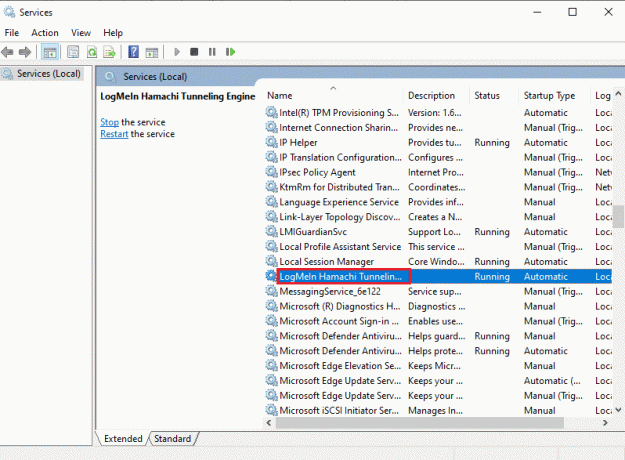
4. Wybierz Zatrzymaj się opcja.
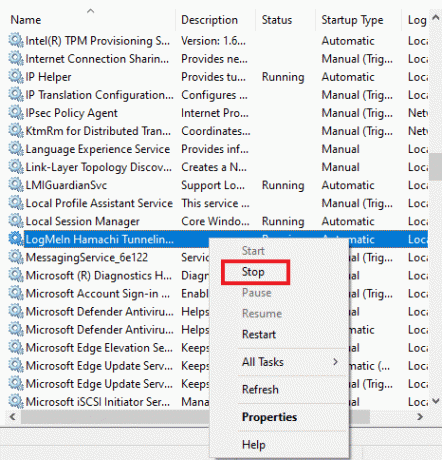
5. Po pewnym czasie kliknij prawym przyciskiem myszy LogMeIn Hamachi Silnik tunelowania i wybierz Początek.

Przeczytaj także:Napraw system Windows nie mógł automatycznie wykryć ustawień proxy tej sieci
Metoda 7: Włącz usługi Windows
Podobnie jak w przypadku usługi tunelowania w twoim systemie, musisz upewnić się, że niektóre usługi są włączone. Ponieważ może to być powód, dla którego w twoim systemie pojawia się błąd Hamachi VPN. Aby to zrobić, wykonaj poniższe czynności:
1. Naciskać Klawisze Windows + R razem, aby uruchomić Uruchom okno dialogowe.
2. Rodzaj services.msc i kliknij OK uruchomić Okno usług.
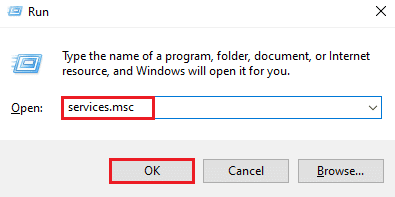
3. Przewiń w dół i zlokalizuj Usługa Instrumentacji zarządzania Windows.

4. Kliknij prawym przyciskiem myszy i wybierz Nieruchomości.

5. Wybierz Typ uruchomienia do Automatyczny.
Notatka: Jeśli stan usługi to Zatrzymany, Kliknij na Początek przycisk. Jeśli stan usługi to Działanie, Kliknij Zatrzymaj się oraz Początek to znowu.
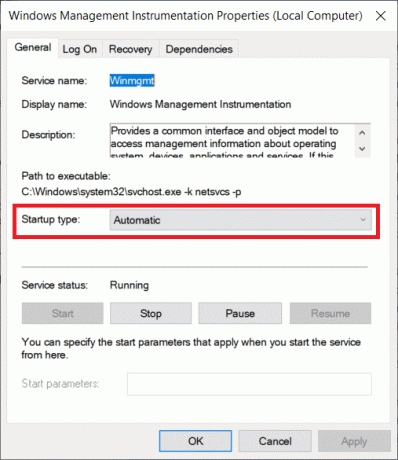
6. Kliknij Zastosuj > OK aby zapisać zmiany.
7. Podobnie, włączać następujące usługi systemu Windows, powtarzając powyższe kroki:
- Klient DHCP
- Połączenia sieciowe
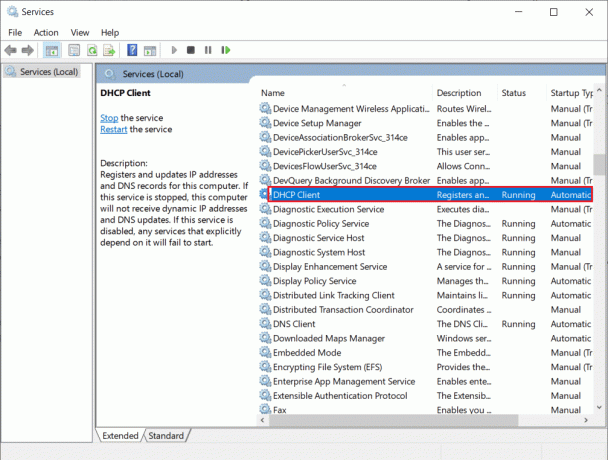
Metoda 8: Usuń klientów VPN innych firm
Wielu użytkowników spotkało się z problemem błędu VPN Hamachi z powodu konfliktu oprogramowania w ich systemie. Korzystanie z klientów VPN innych firm może czasami powodować zakłócenia w Hamachi. Dlatego, aby rozwiązać problem, sugeruje się odinstalowanie klientów VPN innych firm.
1. otwarty Ustawienia naciskając Klawisze Windows + I jednocześnie.
2. Wybierz Sieć i Internet ustawienie.

3. Kliknij VPN w lewym okienku.

4. Usunąć zewnętrzne klienty VPN.
5. Po usunięciu postępuj zgodnie z naszym przewodnikiem na Jak skonfigurować VPN w systemie Windows 10 skonfigurować Hamachi VPN.

Przeczytaj także: 15 najlepszych VPN dla Google Chrome, aby uzyskać dostęp do zablokowanych witryn
Metoda 9: Wyłącz protokół multipleksera
Protokół Microsoft Network Adapter Multiplexor powoduje problemy w Hamachi, co prowadzi do błędu stanu Hamachi VPN. Dlatego wyłączenie go może pomóc użytkownikom pozbyć się problemu.
1. Uruchom Uruchom okno dialogowe.
2. Rodzaj ncpa.cpl i kliknij OK uruchomić Okno Połączenia sieciowe.
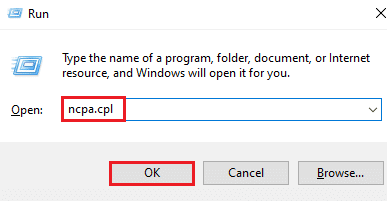
3. Kliknij prawym przyciskiem myszy na swój połączenie lokalne/Wi-Fi i wybierz Nieruchomości.
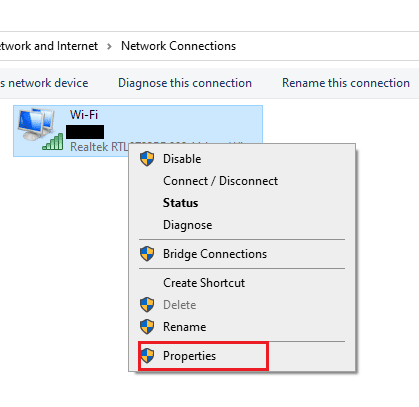
4. Odznacz Protokół multipleksera kart sieciowych firmy Microsoft i kliknij OK.
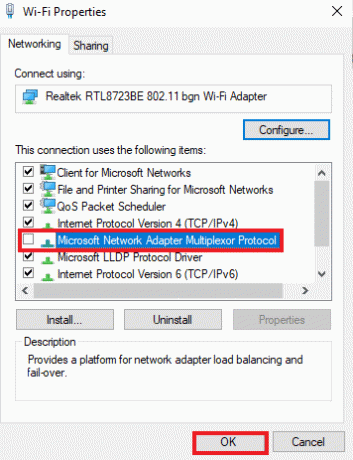
Metoda 10: Wyłącz Zaporę systemu Windows (niezalecane)
Oprócz programu antywirusowego zapora Windows Defender może uniemożliwiać dostęp do Hamachi VPN na twoim komputerze. Spróbuj więc wyłączyć zaporę Windows Defender zgodnie z instrukcjami w naszym przewodniku Jak wyłączyć zaporę systemu Windows 10? i postępuj zgodnie z instrukcjami.
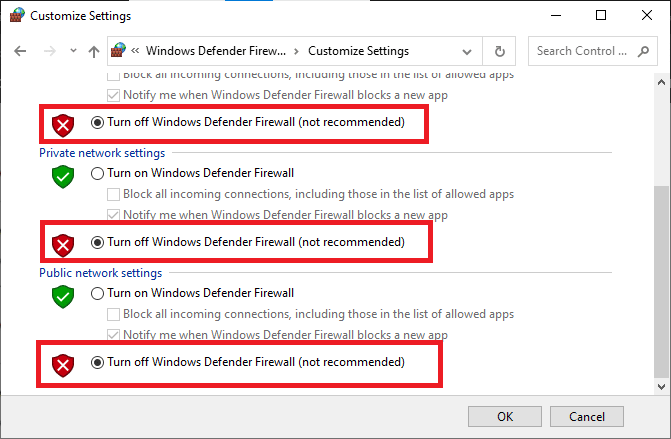
Notatka: Gdy problem zostanie rozwiązany po wyłączeniu zapory Windows Defender, upewnij się, że ponownie włączyłeś pakiet zapory. Komputer bez pakietu bezpieczeństwa jest zawsze podatny na ataki złośliwego oprogramowania.
Przeczytaj także:Jak odinstalować McAfee LiveSafe w systemie Windows 10?
Metoda 11: Tymczasowo wyłącz program antywirusowy (jeśli dotyczy)
Innym możliwym powodem, który powoduje błąd statusu Hamachi VPN, jest program antywirusowy. Gdy Twój program antywirusowy wykryje pliki i foldery Hamachi jako zagrożenie, napotkasz kilka konfliktów. Przeczytaj nasz przewodnik na Jak tymczasowo wyłączyć program antywirusowy w systemie Windows 10? i postępuj zgodnie z instrukcjami, aby wdrożyć to samo.
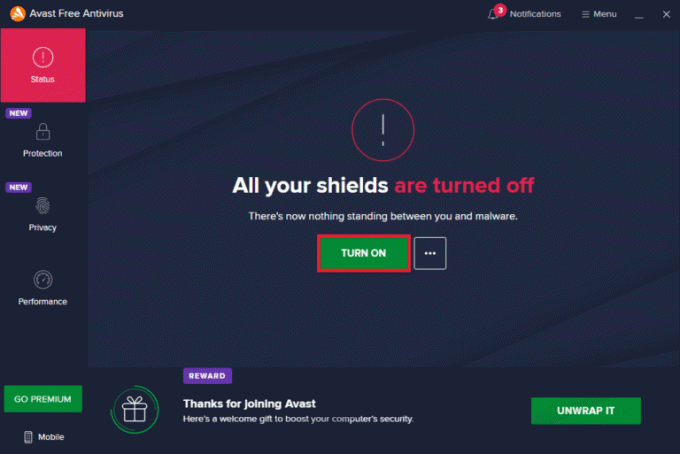
Po naprawieniu omawianego problemu z Minecraftem na komputerze z systemem Windows 10, pamiętaj o ponownym włączeniu programu antywirusowego, ponieważ system bez pakietu bezpieczeństwa zawsze stanowi zagrożenie.
Metoda 12: Zainstaluj ponownie Hamachi
Jeśli nic nie działa, odinstalowanie, a następnie ponowne zainstalowanie aplikacji Hamachi to najlepszy sposób na rozwiązanie błędu VPN. Aby to zrobić, wykonaj czynności wymienione poniżej:
1. otwarty Ustawienia naciskając Klawisze Windows + I jednocześnie.
2. Kliknij Aplikacje ustawienie.

3. Wybierz LogMeIn Hamachi i kliknij Odinstaluj.

4. Następnie kliknij Odinstaluj w wyskakującym okienku.
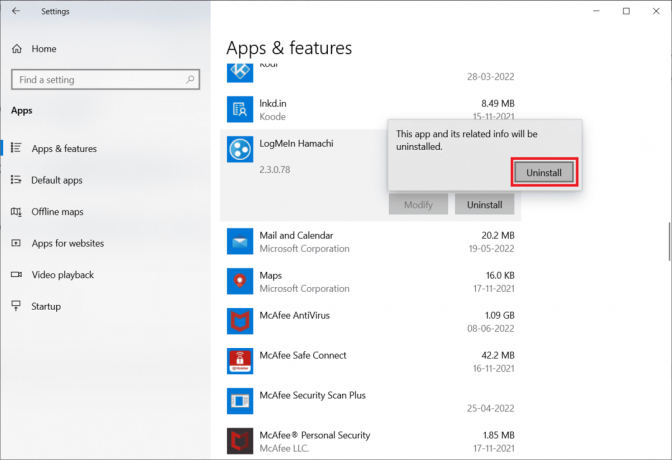
5. Kliknij TAk w Kontrola konta użytkownika podpowiedź.
6. Wybierz Usuń wszystkie ustawienia użytkownika i kliknij Odinstaluj.
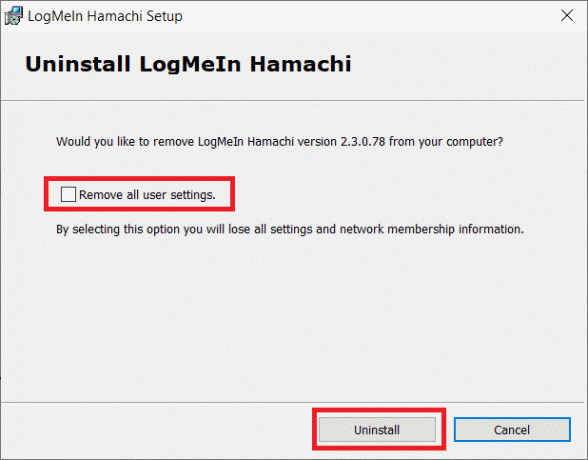
7. Uderz w klawisz Windows, rodzaj %localappdata%i kliknij otwarty Wystrzelić Lokalne dane aplikacji teczka.
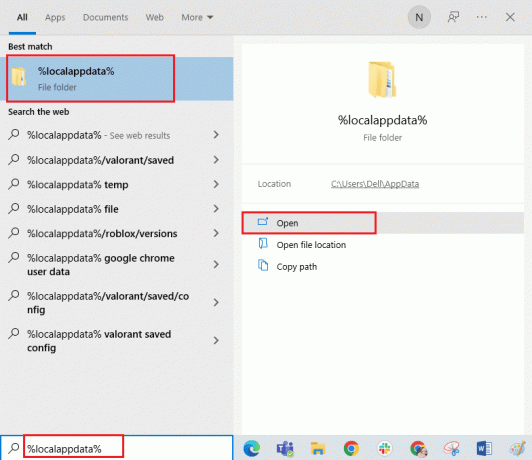
8. Kliknij prawym przyciskiem myszy Zaloguj się folder i wybierz Usuwać opcja.

9. Ponownie naciśnij Klawisz Windows i typ %dane aplikacji%, a następnie kliknij otwarty aby przejść do Roaming danych aplikacji teczka.
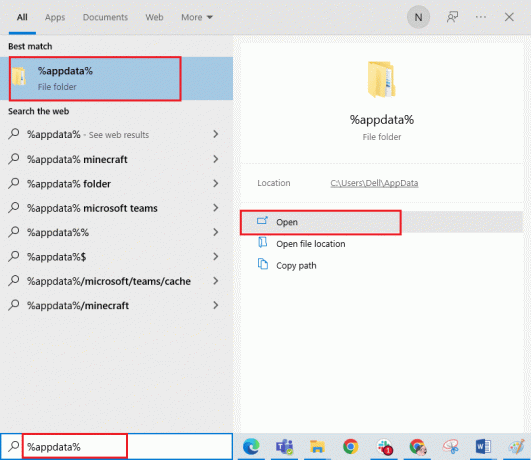
10. Teraz usuń Zaloguj się folder, jeśli taki istnieje, jak pokazano w Krok 8.
11. Po odinstalowaniu odwiedź Hamachi Oficjalna strona.
12. Kliknij na Pobierz teraz przycisk.

13. Kliknij na pobrany plik instalatora na dnie.

14. Wybierz swój preferowany język i kliknij Dalej > w oknie konfiguracji.
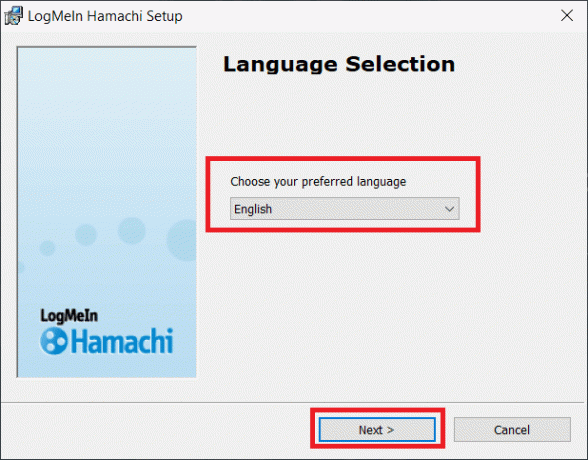
15. Sprawdź opcję Przeczytałem i akceptuję warunki Umowy Licencyjnej i kliknij Dalej >.
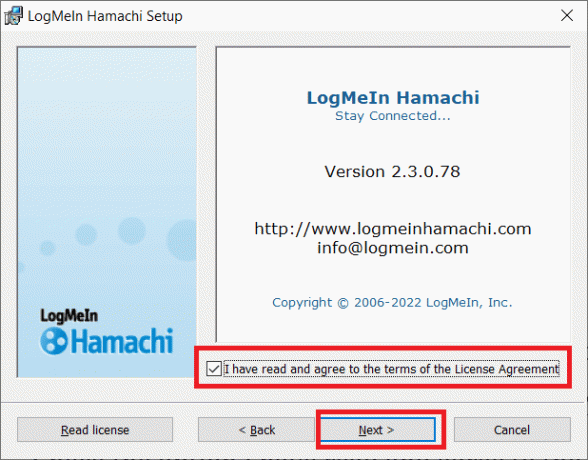
16. Następnie kliknij Dalej > w następnym oknie.
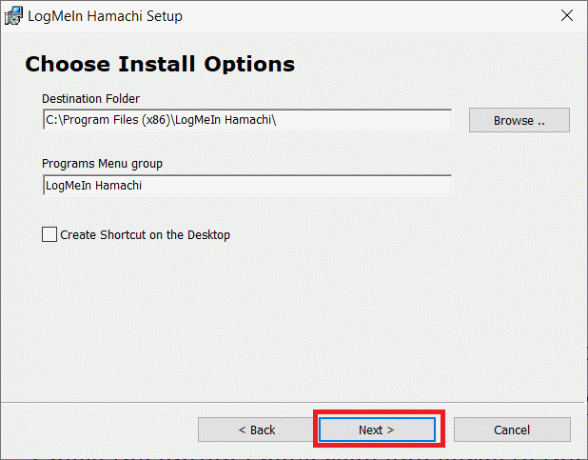
17. Następnie kliknij zainstalować w następnym oknie.
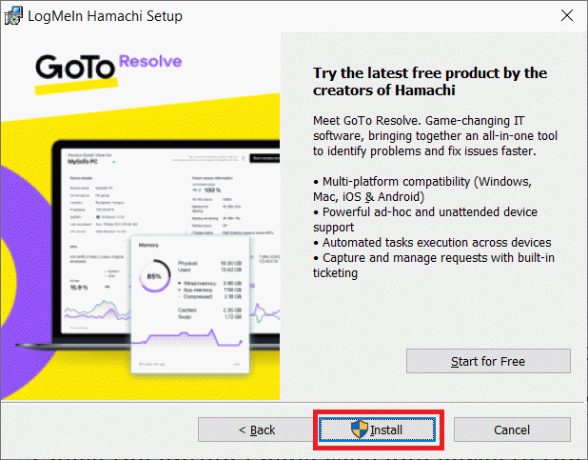
18. Kliknij TAk w Kontrola konta użytkownika podpowiedź.
19. Teraz kliknij Skończyć aby zakończyć proces instalacji.
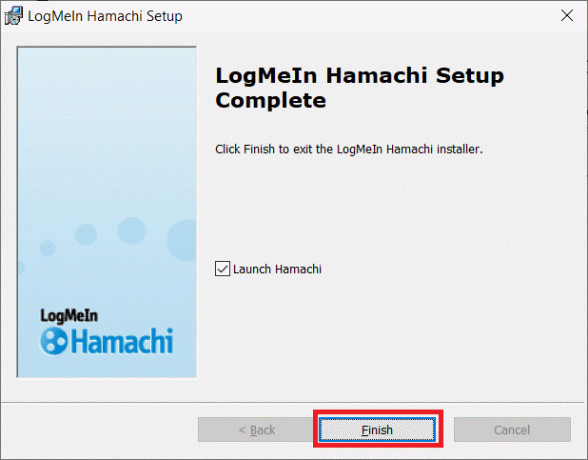
Przeczytaj także: 10 najlepszych alternatyw Hamachi dla wirtualnych gier (LAN)
Metoda 13: Użyj alternatywnej sieci VPN
Mimo to, jeśli nie możesz naprawić błędu statusu Hamachi VPN, możesz spróbować użyć alternatywnej sieci VPN. Chociaż w Internecie dostępnych jest tak wiele bezpłatnych sieci VPN, zaleca się korzystanie z niezawodnej usługi VPN, aby cieszyć się wersjami i funkcjami premium. Jedną z najlepszych sieci VPN jest NordVPN. Postępuj zgodnie z naszym przewodnikiem na Jak uzyskać darmowe konto NordVPN i skonfiguruj VPN. Możesz także wypróbować inne VPN, takie jak ExpressVPN, SurfShark i Proton VPN.
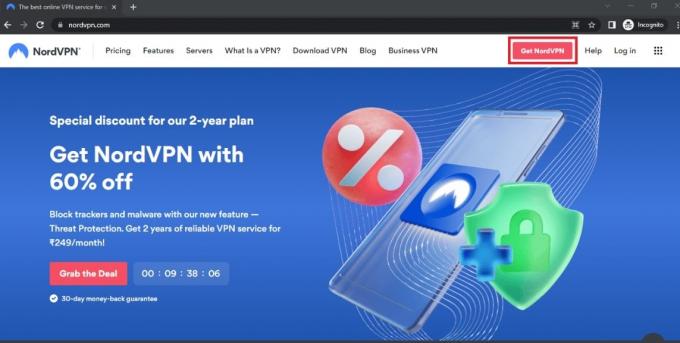
Zalecana:
- Napraw błąd Black Ops 3 ABC na PS4
- Napraw prywatny dostęp do Internetu nie łączy się w systemie Windows 10
- Napraw komputer wydaje się być poprawnie skonfigurowany, ale DNS nie odpowiada w systemie Windows 10
- Napraw błąd Hamachi VPN w systemie Windows 10
Mamy nadzieję, że ten przewodnik był pomocny i udało Ci się naprawić Błąd Hamachi VPN w systemie Windows 10. Daj nam znać, która metoda zadziałała najlepiej dla Ciebie. Jeśli masz jakieś pytania lub sugestie, możesz je umieścić w sekcji komentarzy poniżej. Daj nam również znać, czego chcesz się nauczyć dalej.



